Recuperare e gestire le password salvate nel vostro smartphone? Niente di più semplice


Tenere sotto controllo le proprie password non è mai semplice ma è fondamentale. Quante volte avete dovuto crearne una nuova per effettuare il login sui servizi e social che utilizzate una volta cambiato smartphone? Ecco dunque come gestire tutte le vostre password e aumentarne la sicurezza su smartphone Android.
Scorciatoie:
- Come si recuperano le password salvate su Google Chrome?
- Qual è il miglior modo per gestire le password Android?
- Non vi fidate di Google? Utilizzate un gestore password alternativo
Recuperare e gestire le password salvate su Google Chrome
Il browser internet di Google è di certo il predefinito sulla maggior parte degli smartphone Android e la maggioranza di voi lo utilizza quotidianamente. Molte persone trovano comodo salvare le proprie password dopo averle create o inserite per permettere a Google Chrome di effettuare il login nei momenti successivi senza dover digitare nulla.
Spesso, però, si ha la brutta abitudine di non modificare le password e si finisce per passare mesi o anni senza doverci pensare. Questo porta inevitabilmente a dimenticarsi quale parola chiave è stata scelta in origine.
Google Chrome ci viene in aiuto! Non molti sanno che dal browser di Big G è possibile controllare tutte le password che sono state salvate a patto che si sia eseguito il login con il proprio account Google sullo smartphone e di conseguenza su Chrome (cosa che probabilmente avete fatto per accedere al Play Store).
Per visualizzare e gestire le password basterà seguire la seguente procedura:
- Aprite Google Chrome
- Cliccate i tre puntini in alto a destra (tasto menu) e passate alle Impostazioni
- Nella schermata che apparirà vedrete tra le prime voci la sezione dedicata alle Password
- In questa schermata potete visualizzare una lista di siti web sotto al quale è possibile leggere il nome utente utilizzato
- Selezionate il sito di cui non ricordate la password per poter sbirciare
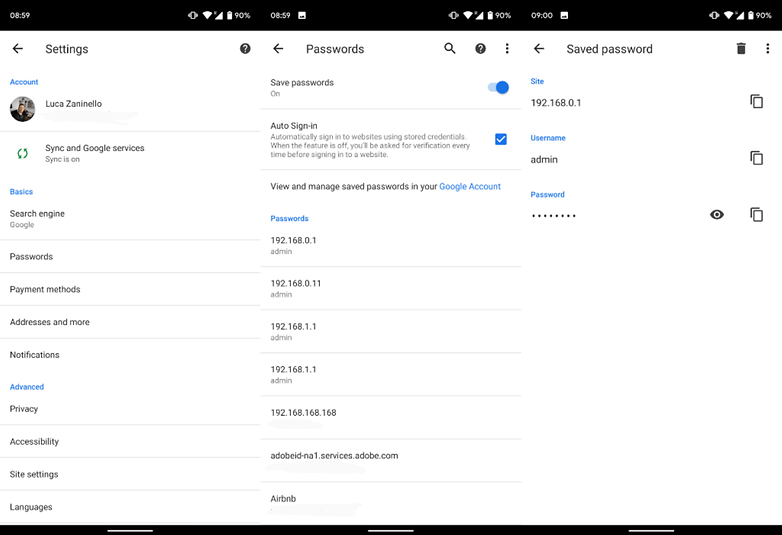
Non preoccupatevi, verrà richiesto il pattern di sblocco dello smartphone per ulteriore sicurezza. Non dovrete quindi temere brutti scherzi prestando il telefono agli amici in caso di necessità. Inoltre una volta "sbloccata" la visualizzazione della password non sarà possibile effettuarne uno screenshot.
Gestire le password salvate su Android: come farlo
Si, lo so che solo pochi di voi saranno così fortunati da possedere uno smartphone Android Oreo o addirittura Pie ma tenete a mente questo trucchetto una volta ricevuto l'aggiornamento. Dalla versione 8.0 di Android Google ha introdotto un sistema di Auto completamento dei campi di testo a livello di sistema. Questo non si applica solo a nomi utente e password ma anche a indirizzi, numeri di telefono e molto altro.
Grazie a questo ingegnoso sistema potrete infatti dimenticarvi le password non solo all'interno di Google Chrome ma anche in tutte le varie applicazioni Android come Facebook, Twitter e Instagram.
La seguente procedura è testata su Google Pixel 3 XL e quindi si applica agli smartphone dotati di Android Stock. Su altre versioni di software la procedura potrebbe cambiare.
È possibile gestire le password salvate all'interno dell'auto completamento in questo modo:
- Aprite le Impostazioni dello smartphone
- Entrate nella sezione Sistema e poi Lingua e metodo di inserimento
- Alla voce Servizio di auto completamento vedrete l'icona di Google a sinistra (a meno che non utilizziate un password manager alternativo) e un ingranaggio a destra. Cliccate sull'ingranaggio
- Nella schermata seguente potrete cambiare le impostazioni delle password e gestire le password salvate
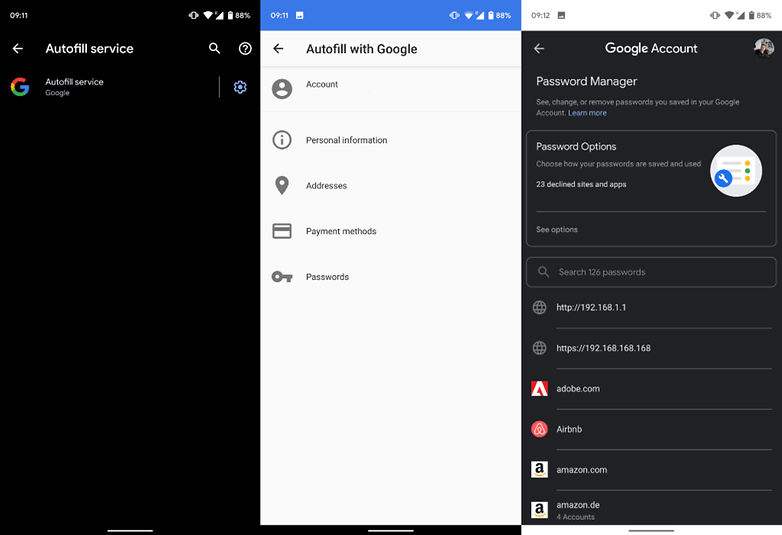
In questo caso verrà richiesto l'inserimento della password dell'account Google per poter leggere le password salvate.
Utilizzare un password manager alternativo
È possibile utilizzare un software alternativo per la gestione delle password. Se non vi fidate di Google, esistono molti servizi alternativi sia gratuiti che a pagamento da poter utilizzare sia sul vostro smartphone Android che sul vostro computer. Il mio consiglio è di utilizzare questi servizi che consentono di generare password casuali complesse per aumentare la vostra sicurezza.
Voi come gestite le vostre password? Lasciate che Google si prenda cura di tutto o utilizzate servizi alternativi?


Penso che il modo migliore per gestire le proprie password sia quello di cercare di tenerle a mente. Non ritengo affidabile ne consigliabile lasciare che le mie password siano memorizzate, generate e gestite da un servizio online, a prescindere dal fatto che possa essere Google o un'altra azienda a farlo. Io penso che faccia bene anche all'esercizio mentale ricordarle a memoria, se poi uno volesse ottenere maggiore sicurezza potrebbe memorizzarle su carta magari scrivendo solo le password senza il nome del servizio a cui permettono di accedere